Ремонт usb-флешки своими руками: устраняем аппаратные и программные неполадки
Илья – главный редактор сайта softdroid.net. Является автором нескольких сотен руководств и статей по настройке Android. Около 15 лет занимается ремонтом техники и решением технических проблем iOS и Android. Имел дело практически со всеми более-менее популярными марками мобильных смартфонов и планшетов Samsung, HTC, Xiaomi и др. Для тестирования используется iPhone 12 и Samsung Galaxy S21 с последней версией прошивки.
Восстановление usb-флешек имеет свои особенности. Хорошая новость: эти устройства, в отличие от sd-карт, ремонтопригодны. Поэтому, если обменять флешку по гарантии нельзя – почему бы не воспользоваться 60-70% шансом отремонтировать ее.
В статье будут рассмотрены различные кейсы, типичные проблемы, связанные с поломкой флешек, и варианты их решения.
Содержание:
Как восстановить юсб флешку если ее не видит компьютер

Причин, по которым компьютер не видит флешку, существует довольно много. Данная проблема может возникнуть на компьютере с любой версией операционной системы, будь то Windows XP или Windows 10.
Ситуации, в которых компьютер не распознает внешний накопитель, подключенный к нему, могут проявляться следующим образом:
- Даже с подключенной в USB-разъем флешкой, компьютер пишет «Вставьте (съемный) диск».
- Просит отформатировать диск, так как тот не отформатирован (по мнению компьютера).
- Появляется сообщение об ошибке данных.
- Компьютер зависает сразу после подключения внешнего накопителя к разъему. В таком случае возможна даже перезагрузка.
- Устройство не опознано компьютером.
Ниже мы расскажем обо всех возможных способах решения проблемы, когда компьютер не видит флешку.
Что делать, если компьютер не видит флешку?
Первым делом необходимо проверить, видит ли компьютер подключенный к нему внешний накопитель в разделе «Управление дисками».

- В появившемся перед вами окне проверьте, появляется ли внешний накопитель, исчезает ли он при подключении/отключении к компьютеру.

- В идеале компьютер должен видеть подключенную к нему флешку, а все ее разделы (зачастую, это один раздел) должны находиться в состоянии «Исправен».
- В данном случае просто кликните правой кнопкой мышки по соответствующему разделу и выберите пункт «Сделать раздел активным». Возможно, придется еще присвоить данному разделу имя (букву).

- Если же данный раздел неисправен, в его статусе вы увидите, что он «Не распределен».
- В случае, если в утилите управления дисками внешний накопитель будет отображаться, как «Неизвестный» либо же «Не инициализирован», а соответствующий раздел будет «Не распределен», это значит, что флешка повреждена, следовательно, необходимо попытаться выполнить восстановление данных, а это уже тема для отдельной статьи.
- Если вы подключали внешний накопитель через специальный провод-удлинитель либо же через USB-хаб, попробуйте подключить его напрямую.
- Поочередно попробуйте подключить флешку к каждому из USB-портов вашего компьютера.
- Отключите посторонние устройства, предварительно отключив компьютер, оставив только клавиатуру, мышь и, собственно, саму флешку. Теперь включите компьютер.
- Если после таких манипуляций компьютер увидел внешний накопитель, значит, суть проблемы кроется в питании на USB-портах. Вероятнее всего, мощности блока питания не хватает.
- Решение проблемы: установите в компьютер более мощный блок питания либо же приобретите USB-хаб с собственным источником питания.
Почему компьютер не видит флешку на Windows XP?
Зачастую, ситуация, в которой компьютер не видит внешний накопитель на данной версии ОС (ПК может не видеть одну конкретную флешку, но видеть все остальные), связана с тем, что на устройстве не установлены необходимые для корректной работы с USB-накопителями обновления. Особенно часто данная проблема встречается в случае Windows XP с SP2.
Если флешку не видит Windows XP:
- Если у вас установлен SP2, обновите его до SP3.
- Вне зависимости от того, какой ServicePack используется на вашем компьютере, установите все обновления.
Эти действия должны устранить проблему с внешним накопителем на Windows XP.
Полное удаление всех USB-драйверов с компьютера
Данный метод решения проблемы подходит для тех случаев, когда при подключении внешнего накопителя компьютер все равно выдает сообщение «Вставьте диск». Подобные ошибки могут быть спровоцированы старыми версиями драйверов, установленных на ПК. Также, это может вызывать перезагрузку компьютера при подключении к нему флешки.
Происходит это по той причине, что ОС Windows устанавливает драйвера при первом подключении флешки к компьютеру. После отключения внешнего накопителя драйвера остаются в системе. Нередко конфликты возникают при подключении к ПК любой другой флешки, так как в данном случае Windows пытается использовать драйвера, которые были установлены ранее и соответствуют данному USB-порту, но не другой флешке, которая сейчас туда подключается.
Наша с вами задача – удалить все USB-драйвера.
- Выключите компьютер и отсоедините от него все устройства, которые подключаются посредством USB (флешки, веб-камеру, кард-ридер, внешний жесткий диск и т.д.). Подключенными оставьте только мышь и клавиатуру.
- Перейдите по этой ссылке и скачайте утилиту DriveCleanup, полностью удаляющую USB-драйвера с компьютера. Данная программа совместима со всеми версиямиWindows.
- От имени администратора запустите командную строку, выбрав соответствующий пункт из контекстного меню. Можно просто нажать Win+X и выбрать необходимый пункт.

- Введите в ней название утилиты для удаления USB-драйверов: drivecleanup.exe и нажмите на Enter.

- В появившемся окне вы увидите процесс удаления драйверов с вашего компьютера.

- Когда процесс будет завершен, перезагрузите компьютер, а затем вставьте флешку в USB-разъем. Windowsустановит новые драйвера, необходимые для ее работы.
Компьютер не видит флешку из-за вируса
Иногда причиной, по которой компьютер не видит внешний накопитель, может стать вирус, который на нем присутствует. В данном случае установленный на компьютере антивирус может попросту блокировать флешку.
Решение проблемы: просканируйте ОС и сам внешний накопитель на вирусы.

Собственно, на этом все, теперь вы знаете обо всех возможных методах решения проблемы, по которой компьютер не видит флешку и даже самостоятельно устранили столь неприятную неисправность.
Компьютер не видит флешку из-за неработающего USB порта
Проблема: Иногда проблемы с флешкой связаны с тем, что используемый USB порт на компьютере просто не функционирует. При этом в конкретном неисправном порте не будет работать не только флешка, но и другие USB устройства. Чаще всего причиной неработающего USB порта служит поврежденный контакт. Если на компьютере не функционируют все USB разъемы, возможно, они отключены в настройках Bios.
Решение: Решением механического повреждения контактов может стать только ремонт у мастера, который припаяет все нарушенные элементы. Самому это делать не рекомендуется.
Отключенные же в Bios USB порты можно включить при помощи несложной настройки. Для начала Вам нужно зайти в Bios компьютера (при включении нажимаем клавишу “F2”, “Del” или другую в зависимости от версии Bios). Далее переходим в раздел «Advanced» —> “USB Configuration”.
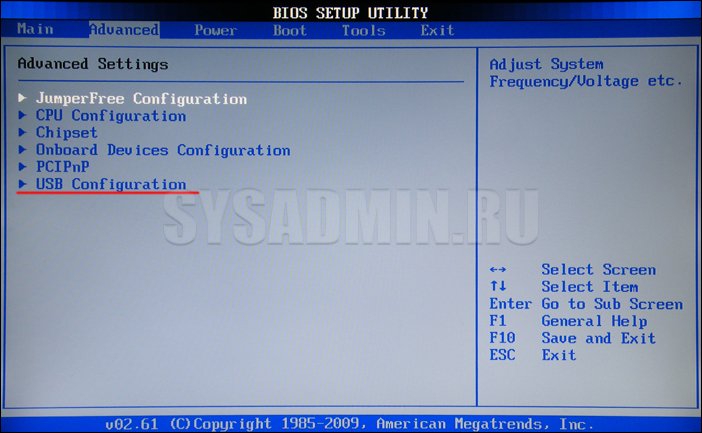
Проверьте, чтобы в поле “USB Controller” было разрешено использование USB портов, и стояла надпись “Enabled”. Не забываем сохранить настройки перед выходом из Bios.
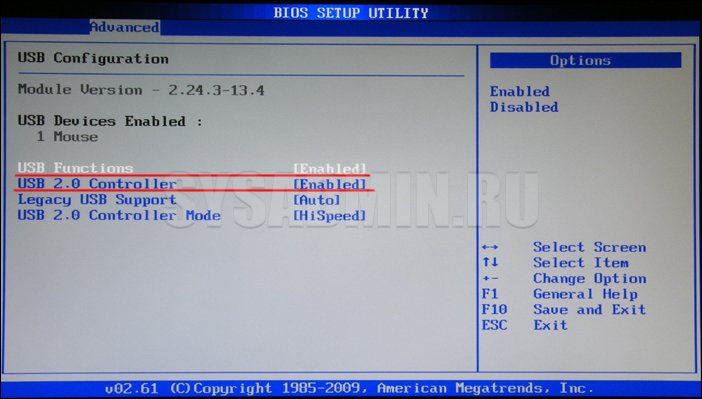
Изменение имени съемного носителя
Нередко решение самой сложной проблемы оказывается невероятно простым. Если в системе уже присутствует диск с названием, совпадающим с именем съемного носителя, то может возникать конфликтная ситуация. Решение такой проблемы очевидно: переименовать флешку. Делается это в несколько кликов мыши. Подробная инструкция, которая подойдет для любых карт памяти, в т. ч. microsd:
- Открыть средство управления дисками.
- Выполнить щелчок правой кнопкой мыши на наименовании съемного устройства.
- В выпадающем меню выбрать пункт «Изменить букву диска».
- В появившемся окне кликнуть по пункту «Изменить». В новом окошке выбрать «Назначить букву диска» и кликнуть «Ок».
- Выполнить переподключение устройства.
Если все шаги были выполнены правильно, накопитель должен отобразиться под новым именем.
Компьютер не видит USB флешку из-за вирусов
В этом случае просканируйте ваш ПК антивирусом. В глобальной сети много различных антивирусов, как платных, так и нет. Причем многие бесплатные антивирусы мало уступают платным. Какой-нибудь из них вашу проблему устранит.
Также, может случиться, что ваш компьютер не видит USB флешку по причине конфликта, между файловыми системами флэш карты и ПК. Такое может произойти, при файловой системы USB устройства FAT. В этом случае отформатируйте флешку, выбрав при этом NTFS или FAT32. Иногда помогает.
Я думаю, их статьи вам стало понятно, что если компьютер не видит USB флешку, тут может быть ряд причин. Нужно внимательно рассмотреть каждую из них, и выбрать ту, которая действительно вам поможет! Удачи!












